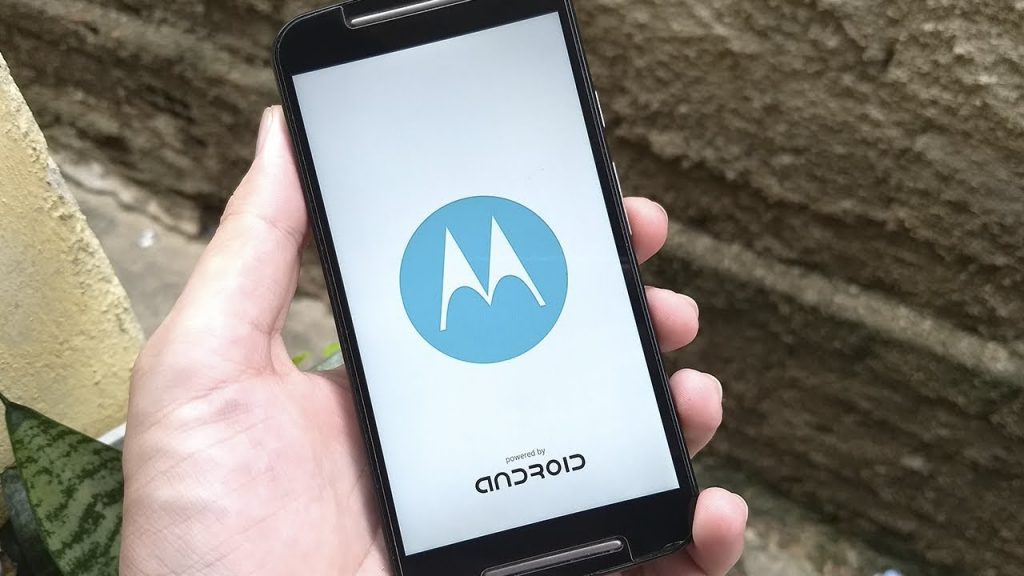Com o passar do tempo, é normal que um smartphone comece a apresentar uma queda de desempenho. Com o uso contínuo, o acúmulo de aplicativos, dados e arquivos temporários pode deixar o seu Motorola mais lento, e algumas funções podem começar a travar ou demorar para responder. Felizmente, existem algumas dicas simples que podem ajudar a recuperar a agilidade do seu aparelho e garantir uma experiência de uso mais fluida e rápida.
Aqui, vamos explorar algumas práticas que você pode aplicar no dia a dia para otimizar o desempenho do seu Motorola sem precisar de conhecimentos técnicos avançados. São passos fáceis que fazem uma grande diferença no funcionamento do celular, proporcionando uma experiência de uso muito mais agradável.
Desinstale ou Desative Aplicativos Desnecessários
Muitas vezes, o que deixa o celular lento são aplicativos que você nem usa tanto, mas que continuam ocupando memória e processamento. Identificar e desativar esses aplicativos pode ser uma das formas mais eficazes de liberar espaço e melhorar o desempenho do aparelho.
Identificando Aplicativos Que Consumem Recursos
Alguns aplicativos, mesmo quando não estão abertos, continuam consumindo memória e processador em segundo plano. Isso significa que eles ficam “trabalhando” sem você perceber, o que pode impactar o desempenho geral do celular. Para melhorar o desempenho, é importante identificar quais aplicativos estão consumindo mais recursos.
Para fazer isso, você pode acessar o Gerenciador de Aplicativos do seu Motorola:
- Abra as Configurações do celular.
- Selecione Aplicativos e notificações e depois toque em Ver todos os aplicativos.
- Nesta tela, você verá uma lista de todos os aplicativos instalados. Se quiser detalhes sobre o uso de memória de cada um, toque no aplicativo específico e vá até a seção de Uso de armazenamento e memória.
Aqui, você pode ver quais aplicativos estão ocupando mais espaço e quais estão utilizando mais memória e processamento. Essa verificação ajuda a identificar aplicativos que consomem mais recursos do que o esperado. Em muitos casos, aplicativos de redes sociais, jogos e apps que oferecem muitos recursos visuais são os que mais afetam o desempenho.
Depois de identificar os aplicativos que consomem mais recursos, você tem algumas opções: pode desinstalar aqueles que não usa com frequência ou desativar aqueles que vieram pré-instalados no celular e que não podem ser removidos completamente. Dessa forma, você libera espaço e permite que o seu Motorola funcione de maneira mais rápida e eficiente.
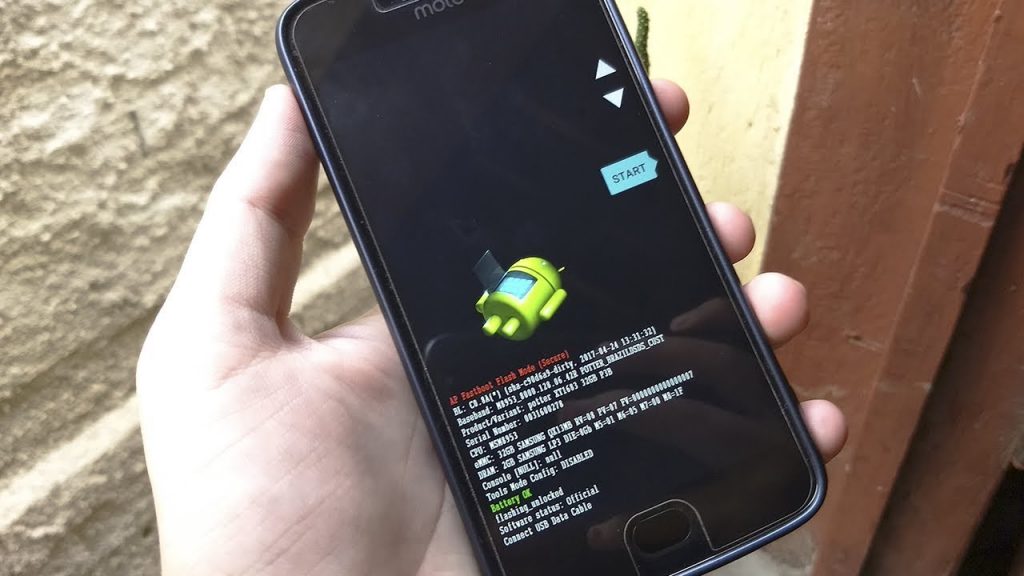
Desativando Aplicativos Pré-Instalados
Em muitos dispositivos Motorola, alguns aplicativos vêm pré-instalados de fábrica e, infelizmente, não podem ser desinstalados completamente. Esses aplicativos, que muitas vezes você nem usa, continuam consumindo uma pequena parte da memória e processamento do celular, o que pode reduzir o desempenho. Felizmente, há uma solução prática: desativar esses aplicativos. Isso impede que eles rodem em segundo plano e ajuda a liberar memória e processamento, melhorando o desempenho do seu Motorola.
Para desativar aplicativos pré-instalados no seu Motorola, siga este passo a passo:
- Abra as Configurações do dispositivo.
- Vá até Aplicativos e notificações e selecione Ver todos os aplicativos.
- Procure o aplicativo que deseja desativar e toque nele.
- Toque em Desativar. Isso impedirá que o aplicativo seja executado e consumirá menos recursos do sistema.
Essa ação não apaga o aplicativo, mas evita que ele consuma recursos, o que é especialmente útil para aplicativos que você raramente usa. Lembre-se de que aplicativos essenciais para o sistema não poderão ser desativados, mas, para a maioria dos outros apps, esse método é eficaz para melhorar o desempenho do celular.
Limpeza de Cache e Dados de Aplicativos
O cache é uma área de armazenamento temporária que guarda informações dos aplicativos, facilitando o carregamento deles ao longo do uso. No entanto, com o tempo, o cache pode se acumular, ocupando muito espaço e impactando o desempenho do celular. Fazer a limpeza regular do cache ajuda a liberar memória e permite que os aplicativos funcionem de forma mais rápida e eficiente.
Limpeza Regular do Cache
Limpar o cache é uma forma rápida de liberar espaço sem perder dados importantes. O cache armazena informações temporárias que facilitam o carregamento dos aplicativos, mas, quando acumulado, pode sobrecarregar o sistema e reduzir a velocidade do seu Motorola.
Para limpar o cache de aplicativos específicos no seu Motorola, siga estes passos:
- Acesse Configurações.
- Selecione Aplicativos e notificações e vá até Ver todos os aplicativos.
- Toque no aplicativo específico que deseja limpar o cache.
- Em seguida, vá até Armazenamento e cache e toque em Limpar cache.
Essa limpeza não apaga dados importantes do aplicativo, como contas ou configurações, mas ajuda a liberar memória, tornando o celular mais ágil. É recomendável fazer essa limpeza em aplicativos que você usa com frequência, como redes sociais, navegadores e apps de streaming.
Quando Limpar os Dados de Aplicativos
Há uma diferença importante entre limpar o cache e limpar os dados de um aplicativo. Enquanto o cache armazena informações temporárias, os dados de um aplicativo incluem configurações, contas e preferências de uso. Limpar os dados de um aplicativo pode ajudar a resolver problemas de lentidão e bugs, mas resetará o aplicativo para o estado inicial, exigindo que você reconfigure suas preferências e faça login novamente.
Aqui estão algumas situações em que pode ser útil limpar os dados de um aplicativo:
- O aplicativo está travando ou funcionando de forma anormal: Limpar os dados pode resolver falhas que não são corrigidas apenas com a limpeza do cache.
- O aplicativo ocupa muito espaço de armazenamento: Se você perceber que o aplicativo está consumindo uma quantidade significativa de armazenamento, limpar os dados pode liberar bastante espaço.
- O aplicativo não carrega ou demora muito para abrir: Reiniciar o aplicativo do zero pode ajudar a resolver esses problemas.
Para limpar os dados de um aplicativo no Motorola, o processo é o mesmo que para limpar o cache, mas em vez de selecionar Limpar cache, você deve tocar em Limpar armazenamento ou Limpar dados. Lembre-se de que essa ação vai apagar as configurações e preferências do aplicativo, então use-a apenas quando necessário.

Atualização de Software e Aplicativos
Manter o software do seu Motorola atualizado é uma das formas mais simples e eficazes de melhorar o desempenho do aparelho. As atualizações de sistema trazem otimizações, correções de bugs e melhorias de segurança, que ajudam o dispositivo a rodar de forma mais fluida e segura. Além disso, atualizar ou remover aplicativos antigos que você não usa mais pode liberar espaço e recursos, contribuindo para a agilidade do celular.
Verifique Atualizações de Sistema
As atualizações de sistema não só ajudam a melhorar o desempenho, mas também garantem a segurança do seu Motorola. Muitas atualizações corrigem falhas e otimizações de software, tornando o sistema mais leve e eficiente.
Para verificar se há uma atualização de sistema disponível no seu Motorola, siga estes passos:
- Abra as Configurações do dispositivo.
- Vá até Sistema e selecione Atualizações de sistema.
- Se uma atualização estiver disponível, você verá a opção para Baixar e instalar. Certifique-se de estar conectado a uma rede Wi-Fi e com a bateria carregada.
Manter o sistema atualizado evita problemas de lentidão e falhas de segurança, ajudando a prolongar a vida útil do aparelho e melhorar a experiência de uso.
Atualização e Remoção de Aplicativos Desatualizados
Aplicativos desatualizados podem consumir mais recursos do que o necessário e causar instabilidade. Ao manter os aplicativos atualizados, você garante que eles estejam otimizados para rodar da forma mais leve e eficiente possível. Além disso, ao desinstalar aplicativos que não são mais usados, você libera espaço e permite que o sistema utilize melhor os recursos disponíveis.
Aqui estão algumas dicas para gerenciar atualizações de aplicativos no seu Motorola:
- Abra a Google Play Store.
- Toque em Menu (os três traços no canto superior) e selecione Meus apps e jogos.
- Você verá uma lista dos aplicativos que precisam de atualização. Toque em Atualizar tudo ou escolha apenas os aplicativos que deseja atualizar individualmente.
Se notar que alguns aplicativos não são usados há um tempo, é recomendável desinstalá-los para liberar memória e armazenamento. Aplicativos que permanecem instalados, mesmo que desatualizados, ainda podem consumir recursos em segundo plano e ocupar espaço desnecessário.
Gerenciamento de Bateria e Consumo de Energia
O gerenciamento de bateria é fundamental para manter o desempenho do seu Motorola em alta. Quando o aparelho está com pouca bateria, ele tende a reduzir o desempenho para economizar energia. Utilizar o modo de economia de bateria e ajustar as configurações de brilho e tempo de tela podem ajudar a prolongar a vida útil da bateria e garantir que o celular funcione de maneira mais eficiente.
Ativando o Modo Economia de Bateria
O Modo Economia de Bateria é uma função que ajuda a reduzir o consumo de energia, limitando alguns recursos e notificações em segundo plano. Esse modo é especialmente útil quando a bateria está baixa e você precisa que o celular dure mais tempo, sem comprometer drasticamente o desempenho.
Para ativar o Modo Economia de Bateria no Motorola:
- Acesse Configurações e toque em Bateria.
- Selecione Economia de Bateria.
- Ative o modo, e você pode até configurar para que ele seja ativado automaticamente quando a bateria atinge um determinado nível, como 15% ou 20%.
O modo de economia de bateria reduz processos e ajustes desnecessários, como brilho da tela, atualizações automáticas e execução de aplicativos em segundo plano. Isso mantém o celular funcionando com eficiência, economizando energia sem afetar as funções mais essenciais.

Ajustando Configurações de Brilho e Tempo de Tela
O brilho da tela e o tempo de tela são dois fatores que impactam diretamente a duração da bateria e o desempenho do seu Motorola. Manter o brilho muito alto ou a tela ligada por longos períodos consome mais energia, o que pode diminuir a autonomia do aparelho ao longo do dia. Fazer ajustes simples nessas configurações ajuda a economizar bateria e manter o celular funcionando de forma mais eficiente.
Para otimizar o consumo de energia:
- Acesse Configurações e selecione Tela.
- Ajuste o Brilho para um nível que seja confortável para os olhos, mas que não esteja no máximo. Se preferir, ative a opção de Brilho automático para que o celular ajuste o brilho conforme a iluminação do ambiente.
- Vá para Configurações de sono ou Tempo de tela e selecione um período curto, como 30 segundos ou 1 minuto, para que a tela apague automaticamente quando não estiver em uso.
Com esses ajustes, você prolonga a duração da bateria e reduz o impacto no desempenho, já que o celular não precisará manter a tela ligada desnecessariamente.
Organize e Limpe a Tela Inicial e os Widgets
A tela inicial é o primeiro lugar onde você interage com o seu Motorola, e mantê-la organizada faz diferença no desempenho do aparelho. Atalhos e widgets ocupam memória e recursos, pois muitos deles se atualizam em tempo real, como widgets de clima ou redes sociais. Uma tela inicial mais limpa ajuda o celular a trabalhar de forma mais eficiente.
Removendo Widgets e Atalhos Inativos
Widgets são práticos, mas eles consomem memória e processamento ao atualizar informações constantemente. Se você usa muitos widgets e atalhos, seu celular pode ficar sobrecarregado, especialmente se for um modelo básico ou intermediário. Para melhorar o desempenho, é recomendável manter apenas os widgets essenciais.
Para remover widgets e atalhos:
- Toque e segure no widget ou atalho que deseja remover.
- Arraste-o para a opção Remover ou Excluir na parte superior da tela.
Manter a tela inicial com apenas os itens que você realmente usa ajuda a reduzir o consumo de memória e torna o celular mais rápido, evitando travamentos.
Evitando Papéis de Parede Animados
Papéis de parede animados podem ser atraentes, mas eles consomem mais recursos do que imagens estáticas. Como eles permanecem em movimento, exigem mais do processador e da bateria, o que pode impactar o desempenho geral do celular.
Para uma tela inicial mais leve, opte por papéis de parede estáticos e simples, sem animações ou efeitos visuais intensos. Além de reduzir o consumo de energia, essa escolha ajuda o celular a operar de forma mais fluida e sem sobrecarregar o sistema. Com um papel de parede simples, seu Motorola fica m
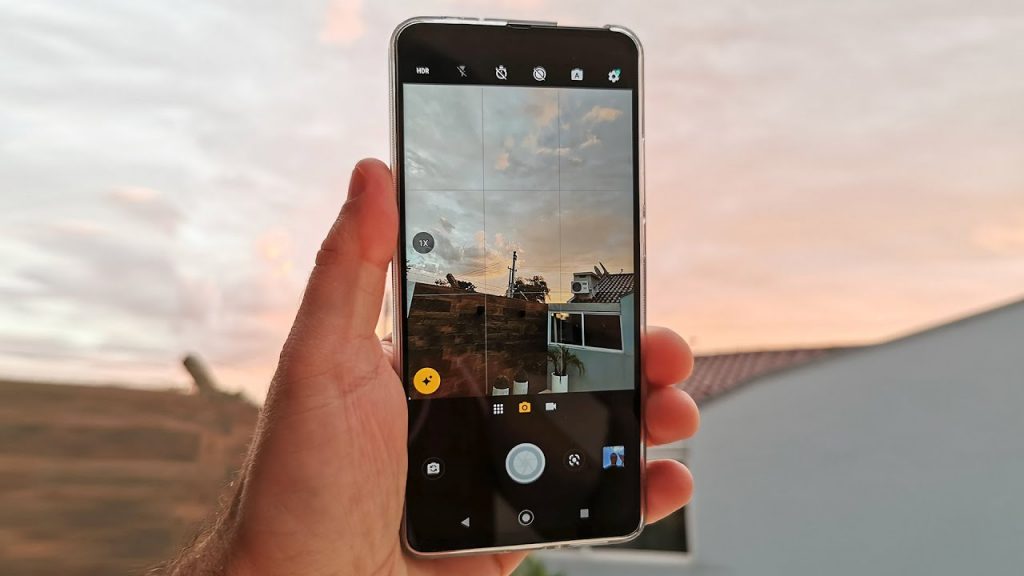
Conclusão
Ao seguir essas dicas, você pode garantir que o seu Motorola funcione de forma mais rápida e eficiente, prolongando sua vida útil e proporcionando uma experiência de uso mais fluida. Desativar aplicativos desnecessários, limpar o cache regularmente, ajustar o brilho da tela e atualizar o sistema são ações simples, mas que fazem uma grande diferença no dia a dia.
Manter o celular otimizado ajuda a evitar travamentos, melhora o desempenho em aplicativos e faz com que a bateria dure mais tempo, tudo sem precisar de conhecimentos técnicos avançados. Com pequenas mudanças e ajustes, seu Motorola estará sempre pronto para atender às suas necessidades, proporcionando uma experiência mais satisfatória.
Perguntas Frequentes (FAQ)
Limpar o cache melhora o desempenho do Motorola?
Sim, limpar o cache ajuda a liberar espaço e pode melhorar a velocidade dos aplicativos, tornando o celular mais ágil.
É seguro desativar aplicativos pré-instalados?
Sim, desativar aplicativos pré-instalados que você não usa é seguro e pode melhorar o desempenho ao liberar memória e processamento.
De quanto em quanto tempo devo limpar os dados de aplicativos?
Recomenda-se fazer isso a cada alguns meses, ou quando perceber que o aplicativo está lento ou travando.
As atualizações de sistema realmente melhoram o desempenho?
Sim, as atualizações incluem otimizações e correções de segurança que podem melhorar a performance e estabilidade do sistema.
Papéis de parede animados afetam o desempenho?
Sim, papéis de parede animados consomem mais recursos do sistema e podem deixar o celular mais lento, especialmente em modelos mais simples.

Sou Fernando Sousa, um apaixonado por tecnologia e inovação. Minha missão é descomplicar o universo da informática, inteligência artificial e dispositivos móveis, trazendo conteúdos que conectam pessoas às soluções que elas precisam. No Data Center Brasil, compartilho notícias, análises e dicas práticas para profissionais e entusiastas que, como eu, acreditam no poder transformador da tecnologia no nosso dia a dia. Saiba mais um pouco sobre mim clicando AQUI